Как да отстранявате неизправности 11 в iTunes
iTunes е много популярна програма, тъй като е необходимо потребителите да управляват ябълки техники, които са много популярни в цял свят. Несъмнено не всички потребители на тази програма работят гладко, така че днес ще разгледаме ситуацията, когато грешката в прозореца на програмата iTunes е код 11.
Грешка при код 11, когато работите с iTunes, трябва да каже на потребителя дали има някакви хардуерни проблеми. Съветите по-долу са насочени към премахване на тази грешка. Обикновено потребителите се сблъскват със сходен проблем в процеса на актуализиране или възстановяване на устройството на Apple.
съдържание
Как да отстранявате неизправности 11 в iTunes
Метод 1: Рестартирайте устройствата
На първо място, е необходимо да се подозира, че е налице обикновена системна повреда, която може да се появи както на компютъра, така и на ябълковото устройство, свързано към iTunes.
Затваряйте iTunes и рестартирайте компютъра. Когато системата е напълно заредена, ще трябва да стартирате iTunes отново.
За притурката за ябълка, ще трябва да рестартирате, но трябва да я задействате тук. За да направите това, задръжте клавишите за дома и захранването на устройството си и задръжте, докато устройството изведнъж се изключи. Изтеглете устройството и след това го свържете с компютъра си чрез USB кабел и проверете състоянието на iTunes и грешка.

Метод 2: Актуализиране на iTunes
Много потребители, след като инсталират програмата на компютър, дори не се притесняват дори от рядката проверка за актуализации, въпреки че това е особено важно, тъй като програмата iTunes се актуализира редовно, за да се адаптира към работата с новите версии на iOS, както и да премахне съществуващите проблеми.
Как да проверите iTunes за актуализации
Метод 3: Сменете USB кабела
Вече многократно на нашия сайт е отбелязано, че в повечето iTunes грешки може да бъде повреда на оригиналния или повреден кабел.

Факт е, че дори сертифицираните кабели за устройства Apple могат внезапно да откажат да работят правилно, което е доста евтино аналогови на кабела за мълния или кабел, който е видял много и има много вреди.
Ако подозирате, че кабелът е повреден от грешка 11, ние силно препоръчваме да го замените, поне за времето на подновяване или процедура за възстановяване, като го заимствате от друг потребител на устройството за ябълка.
Метод 4: Използвайте различен USB порт
Портът може да работи правилно на компютъра ви, но устройството може да се намеси в него. Обикновено най-често това се дължи на факта, че потребителите свързват своите притурки към USB 3.0 (този порт се осветява в синьо) или не свързват устройства директно към компютъра, а именно чрез USB концентратори, портове, вградени в клавиатурата и т.н.
В този случай най-оптималното решение е да се свържете към USB порт (не 3.0) директно към компютъра. Ако имате настолен компютър, желателно е връзката да се свърже с порта на гърба на системния модул.
Метод 5: преинсталиране на iTunes
Ако никой от горните методи не постигне резултати, трябва да опитате да преинсталирате iTunes, след като сте извършили цялостно деинсталиране на програмата от компютъра.
Как да деинсталирате iTunes от вашия компютър
След като iTunes бъде премахнат от компютъра ви, ще трябва да рестартирате системата и след това да продължите да изтегляте и инсталирате най-новата версия на iTunes, не забравяйте да изтеглите разпространението от официалния сайт за разработчици.
Метод 6: Използвайте режима DFU
Специалният режим DFU е създаден само за ситуации, при които устройството не може да бъде възстановено и актуализирано по обичайния начин. По принцип потребителите на устройства за jailbreak следват този начин, който не може да реши грешката 11.
Моля, имайте предвид, че ако на устройството ви е получен jailbreak, след процедурата по-долу вашето устройство ще го загуби.
На първо място, ако все още нямате актуализирано архивиране на iTunes, трябва да го създадете.
Как да архивирате своя iPhone, iPod или iPad
След това изключете устройството от компютъра и го изключете напълно (задръжте клавиша за захранване за дълго време и след това изключете захранването). След това устройството може да бъде свързано към компютъра с кабел и да стартира iTunes (докато не се покаже в програмата, това е нормално).

Сега трябва да въведете устройството в режим DFU. За да направите това, трябва да задържите клавиша за захранване за три секунди, след което, докато държите този бутон, задръжте допълнително бутона за начално състояние. Задръжте тези клавиши за 10 секунди, след което освободете бутона за захранване, като продължите да държите Дома, докато устройството открие iTunes и в прозореца на програмата се появи следният прозорец:

След това бутонът "Възстановяване" ще бъде налице в прозореца на iTunes. Като правило, при извършване на възстановяване на устройства чрез режим DFU много грешки, включително код 11, се решават успешно.
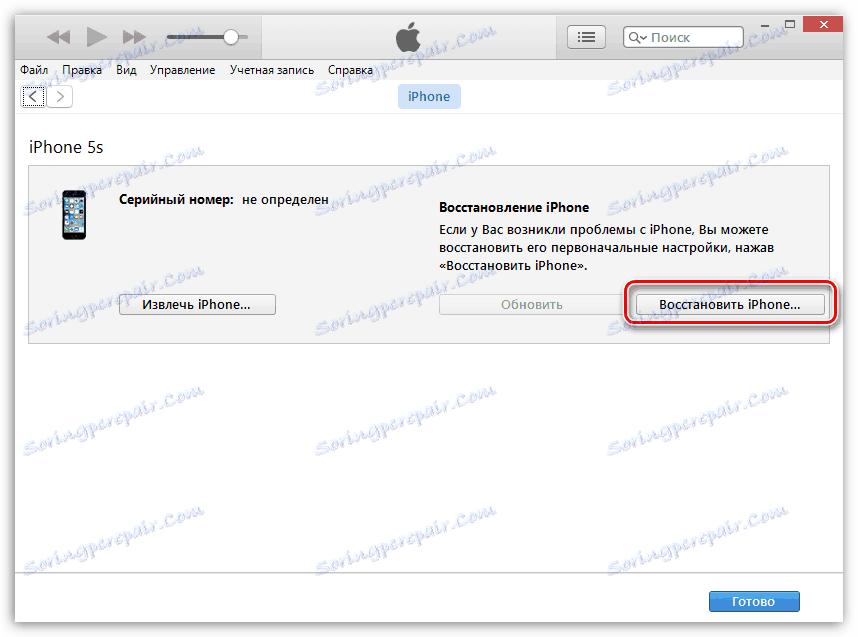
И след като устройството бъде успешно възстановено, ще можете да се възстановите от архива.
Метод 7: Използвайте друг фърмуер
Ако използвате фърмуер, който сте изтеглили преди това на компютъра си, за да възстановите устройството, препоръчително е да откажете да го използвате в полза на фърмуера, който iTunes автоматично ще изтегли и инсталира. За да извършите възстановяването, използвайте метода, описан в горния параграф.
Ако имате своите наблюдения, как можете да разрешите грешка 11, разкажете им за тях в коментарите.